Layui の Excel インポートおよびエクスポート方法

仕事やコミュニティのコミュニケーションの過程で、友人がデータのインポートとエクスポートの問題によく遭遇することがわかりました。ここでは、データをインポートおよびエクスポートできるプラグインを紹介します。 Excel: データを Excel にインポートまたはエクスポートできます。
layui について詳しく知りたい場合は、次をクリックしてください: layui オンライン チュートリアル
環境に関するヒント: プレビュー環境をサーバー上にデプロイする必要があります。そうしないと、エクスポートする必要のあるデータを非同期で取得できません。
このプラグインの Excel エクスポート機能は、XLSX に基づいています。 .js を使用しており、ダウンロード機能は FileSaver をベースにしており、ファイルの読み取り機能は FileReader for H5 をベースとしています。
ダウンロードアドレス:
Github: https://github.com/wangerzi/layui-excel
Code Cloud (国内のダウンロードのほうが速いです) : https://gitee.com/wangerzi/layui-excel
ブラウザ互換性:
IE10、Firefox、chromeなどに対応。メインストリーム ブラウザ
非layuiまたは非モジュラー サポート
はじめに jQuery とプラグインのソース コード。グローバル変数 LAY_EXCEL を介して関数を呼び出します。デモを参照してください。詳細: http://excel.wj2015.com/demos/noLayui/index.html
関数デモ:
1.関数デモ:
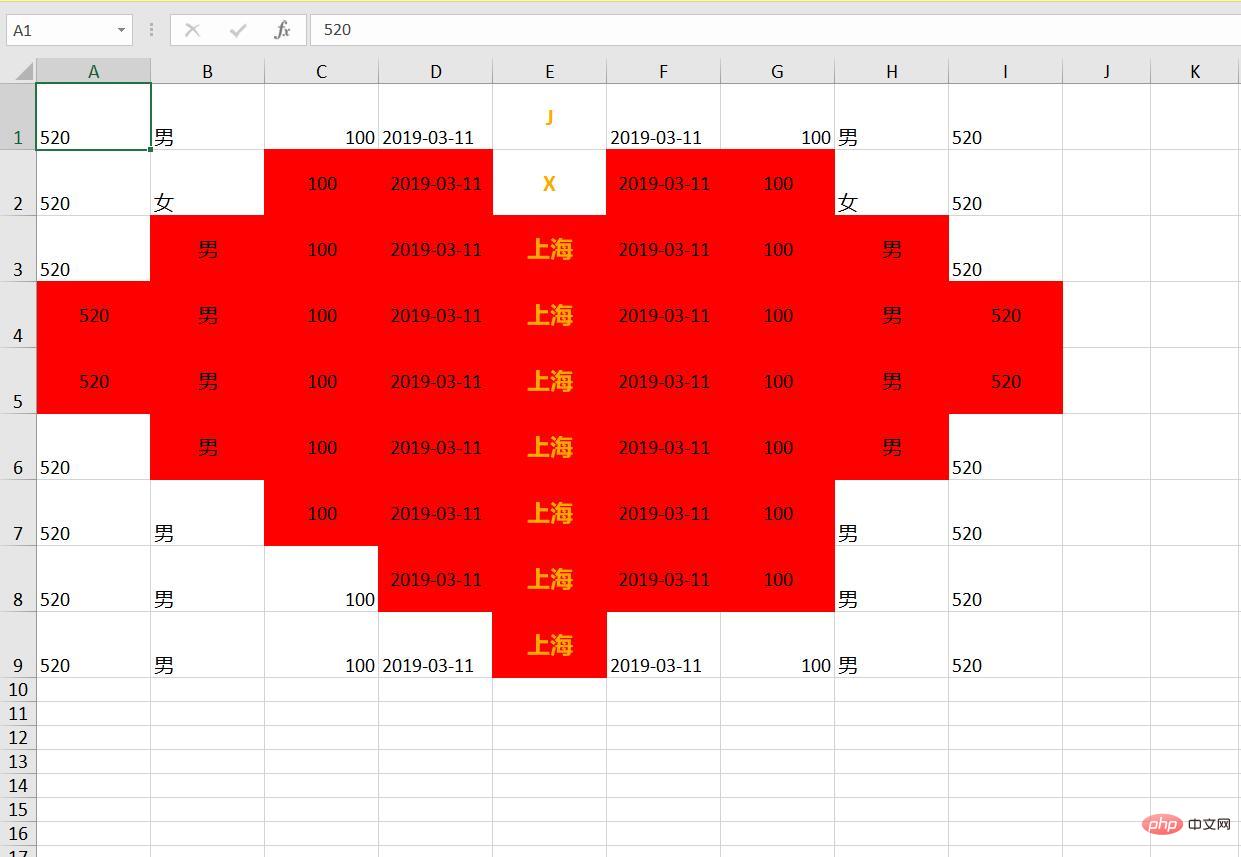
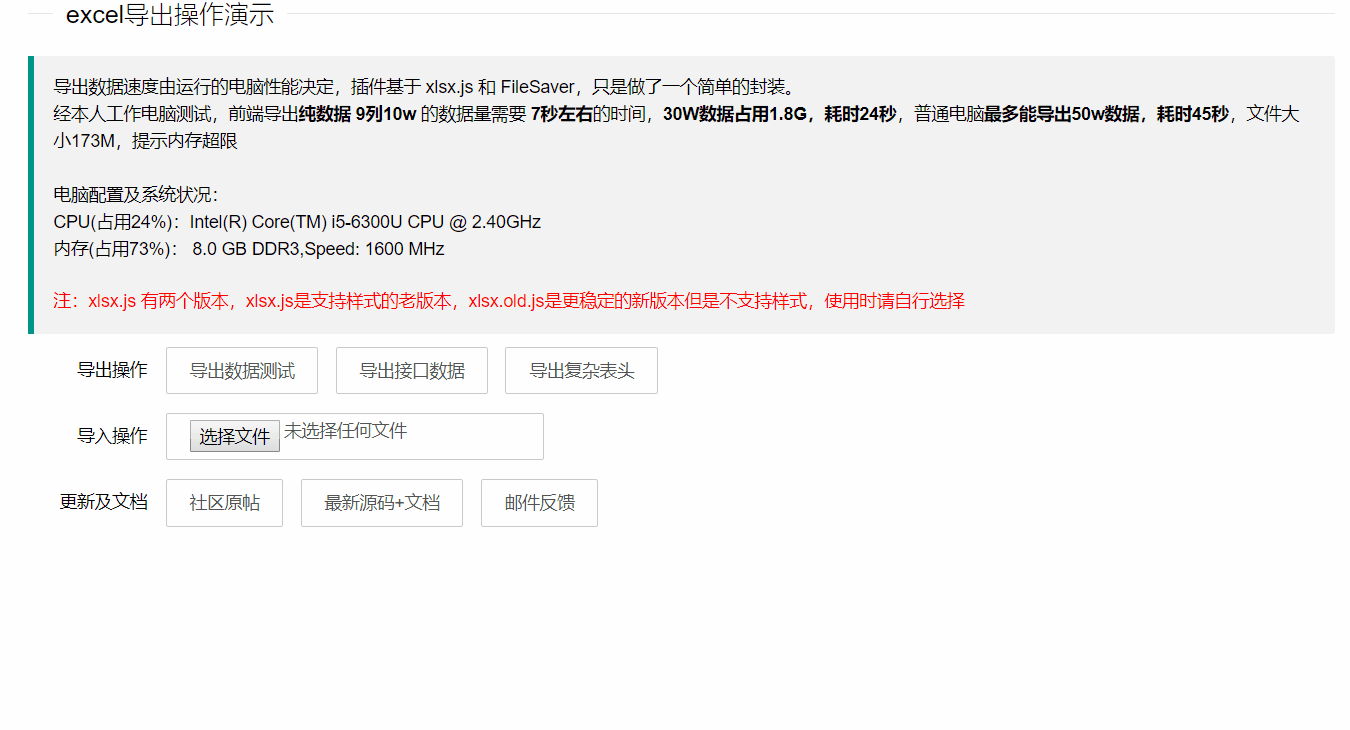
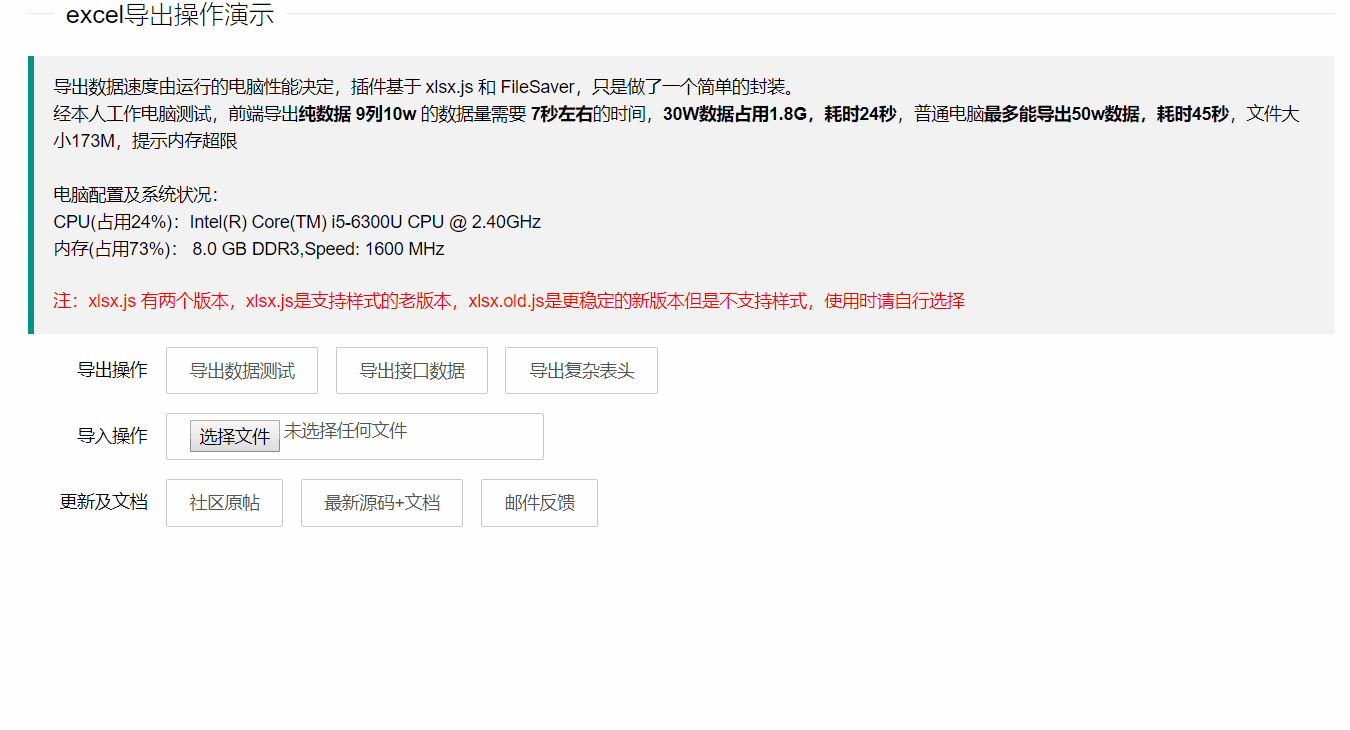
##
以上がLayui の Excel インポートおよびエクスポート方法の詳細内容です。詳細については、PHP 中国語 Web サイトの他の関連記事を参照してください。

ホットAIツール

Undresser.AI Undress
リアルなヌード写真を作成する AI 搭載アプリ

AI Clothes Remover
写真から衣服を削除するオンライン AI ツール。

Undress AI Tool
脱衣画像を無料で

Clothoff.io
AI衣類リムーバー

Video Face Swap
完全無料の AI 顔交換ツールを使用して、あらゆるビデオの顔を簡単に交換できます。

人気の記事

ホットツール

メモ帳++7.3.1
使いやすく無料のコードエディター

SublimeText3 中国語版
中国語版、とても使いやすい

ゼンドスタジオ 13.0.1
強力な PHP 統合開発環境

ドリームウィーバー CS6
ビジュアル Web 開発ツール

SublimeText3 Mac版
神レベルのコード編集ソフト(SublimeText3)

ホットトピック
 1670
1670
 14
14
 1428
1428
 52
52
 1329
1329
 25
25
 1276
1276
 29
29
 1256
1256
 24
24
 Excelで印刷時に枠線が消えてしまった場合はどうすればよいですか?
Mar 21, 2024 am 09:50 AM
Excelで印刷時に枠線が消えてしまった場合はどうすればよいですか?
Mar 21, 2024 am 09:50 AM
印刷が必要なファイルを開いたときに、印刷プレビューで表の枠線が何らかの原因で消えてしまった場合は、早めに対処する必要があります。 file このような質問がある場合は、エディターに参加して次のコースを学習してください: Excel で表を印刷するときに枠線が消えた場合はどうすればよいですか? 1. 次の図に示すように、印刷する必要があるファイルを開きます。 2. 以下の図に示すように、必要なコンテンツ領域をすべて選択します。 3. 以下の図に示すように、マウスを右クリックして「セルの書式設定」オプションを選択します。 4. 以下の図に示すように、ウィンドウの上部にある「境界線」オプションをクリックします。 5. 下図に示すように、左側の線種で細い実線パターンを選択します。 6.「外枠」を選択します
 Excelで3つ以上のキーワードを同時にフィルタリングする方法
Mar 21, 2024 pm 03:16 PM
Excelで3つ以上のキーワードを同時にフィルタリングする方法
Mar 21, 2024 pm 03:16 PM
Excelは日々の事務作業でデータ処理に使用されることが多く、「フィルター」機能を使用することが多いです。 Excel で「フィルタリング」を実行する場合、同じ列に対して最大 2 つの条件しかフィルタリングできません。では、Excel で同時に 3 つ以上のキーワードをフィルタリングする方法をご存知ですか?次に、それをデモンストレーションしてみましょう。 1 つ目の方法は、フィルターに条件を徐々に追加することです。条件を満たす 3 つの詳細を同時にフィルターで除外する場合は、まずそのうちの 1 つを段階的にフィルターで除外する必要があります。最初に、条件に基づいて姓が「Wang」の従業員をフィルタリングできます。 [OK]をクリックし、フィルター結果の[現在の選択をフィルターに追加]にチェックを入れます。手順は以下の通りです。同様に再度個別にフィルタリングを行う
 ExcelアイコンをPPTスライドに挿入する方法
Mar 26, 2024 pm 05:40 PM
ExcelアイコンをPPTスライドに挿入する方法
Mar 26, 2024 pm 05:40 PM
1. PPT を開き、Excel アイコンを挿入する必要があるページに移動します。 「挿入」タブをクリックします。 2. [オブジェクト]をクリックします。 3. 次のダイアログボックスが表示されます。 4. [ファイルから作成]をクリックし、[参照]をクリックします。 5. 挿入する Excel テーブルを選択します。 6. [OK] をクリックすると、次のページが表示されます。 7. [アイコンで表示]にチェックを入れます。 8. 「OK」をクリックします。
 Lauiuiでフォームデータを取得する方法
Apr 04, 2024 am 03:39 AM
Lauiuiでフォームデータを取得する方法
Apr 04, 2024 am 03:39 AM
layui は、フォームのすべてのフィールド データを直接取得する、単一のフォーム要素の値を取得する、formAPI.getVal() メソッドを使用して指定されたフィールド値を取得する、フォーム データをシリアル化するなど、フォーム データを取得するためのさまざまなメソッドを提供します。これを AJAX リクエスト パラメータとして使用し、フォーム送信イベントをリッスンしてデータを取得します。
 Lauiuiログインページでジャンプを設定する方法
Apr 04, 2024 am 03:12 AM
Lauiuiログインページでジャンプを設定する方法
Apr 04, 2024 am 03:12 AM
Layui ログインページジャンプ設定手順: ジャンプコードの追加: ログインフォーム送信ボタンクリックイベントに判定を追加し、ログイン成功後、window.location.href 経由で指定ページにジャンプします。フォーム構成を変更します。lay-filter="login" のフォーム要素に非表示の入力フィールドを追加します。名前は「redirect」、値はターゲット ページ アドレスです。
 ExcelデータをHTMLで読み込む方法
Mar 27, 2024 pm 05:11 PM
ExcelデータをHTMLで読み込む方法
Mar 27, 2024 pm 05:11 PM
Excel データを HTML で読み取る方法: 1. JavaScript ライブラリを使用して Excel データを読み取ります; 2. サーバーサイド プログラミング言語を使用して Excel データを読み取ります。
 HTML 経由で Excel からデータを取得する: 包括的なガイド
Apr 09, 2024 am 10:03 AM
HTML 経由で Excel からデータを取得する: 包括的なガイド
Apr 09, 2024 am 10:03 AM
Excel データを HTML で取得するにはどうすればよいですか? Excel ファイルのインポート: 要素を使用します。 Excel ファイルを解析します。xlsx ライブラリまたはブラウザ機能を使用します。データの取得: 行データと列データを含むワークシート オブジェクトを取得します。データの表示: HTML 要素 (テーブルなど) を使用してデータを表示します。
 Excelの円形データチャートをPPTに挿入する詳細な方法
Mar 26, 2024 pm 04:26 PM
Excelの円形データチャートをPPTに挿入する詳細な方法
Mar 26, 2024 pm 04:26 PM
1. 新しい PPT ページを作成し、Excel リング チャートを挿入します。 2. パラメータ設定を容易にするために、テーブル内の重複したデータを 2 行のデータを残して削除し、パーセント形式に設定します。 3. 表示の必要に応じて、列 B のデータを他の列にコピーします。この列のサンプル画像から、5 つの列をコピーするとどのようになるかがわかります。なぜアニメーション操作がセルのドラッグによるコピーではなく、コピー&ペーストという誠実で実用的な方法なのか、実際に操作してみると分かりますのでご注目ください。 4. N枚コピーしたら、オレンジの部分を色なしに設定して完了です。注: 1. PPT を使用して、このような情報チャートを作成します。これは、グラフィカルに描画することも、Excel データを使用して正確に作成することもできます。2. この手法は、Excel 2007 以降で有効です。




